Un sottodominio è una sezione del tuo sito che puoi tenere separata dal resto. Considerando la struttura di un indirizzo web, il sottodominio è il prefisso del dominio e viene separato da quest’ultimo da un punto, in questo modo:
sottodominio.ilmiosito.itIn questo articolo vedremo come creare un sottodominio per il tuo sito e come modificare e gestire i reindirizzamenti per i sottodomini che hai creato.
Se preferisci, puoi anche guardare questo breve video sulla gestione di domini e sottodomini:

Table of Contents
A cosa servono i sottodomini?
Puoi usare un sottodominio per creare una sezione del sito separata e che abbia un indirizzo facile da ricordare. Ad esempio potresti creare una sezione blog per il tuo sito aziendale.
I sottodomini possono tornare utili soprattutto per siti molto grandi, in cui sarebbe difficile gestire tutto il contenuto senza suddividere in sezioni. Oltre a migliorare la gestione del sito, queste sezioni fanno sì che gli utenti riescano a navigare con maggiore facilità all’interno del tuo sito.
Sottodominio: creazione e gestione
Nel tema jupiter, non vedrai la sezione “Sottodomini”, ma la sezione “Domini” di cPanel sarà come questa:
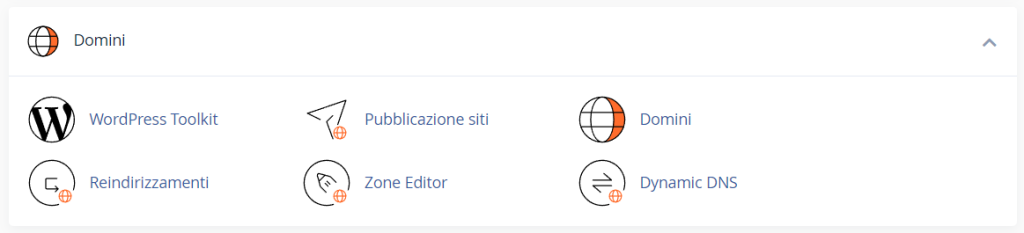
Vediamo come fare a creare e gestire i sottodomini.
Come creare un sottodominio
Per prima cosa clicca su Domini come evidenziato qui di seguito:
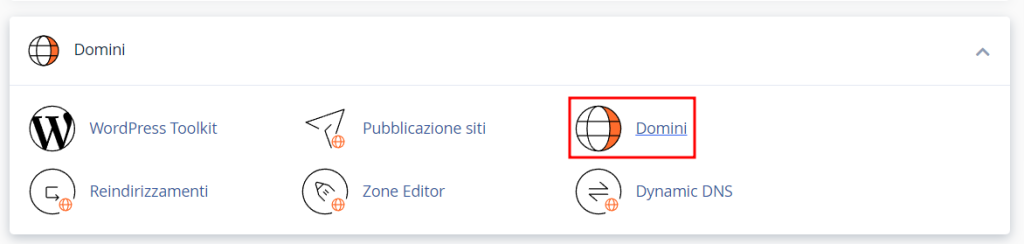
In questa sezione vedrai la lista di tutti i domini e sottodomini. Per creare un nuovo sottodominio clicca su Create a New Domain:
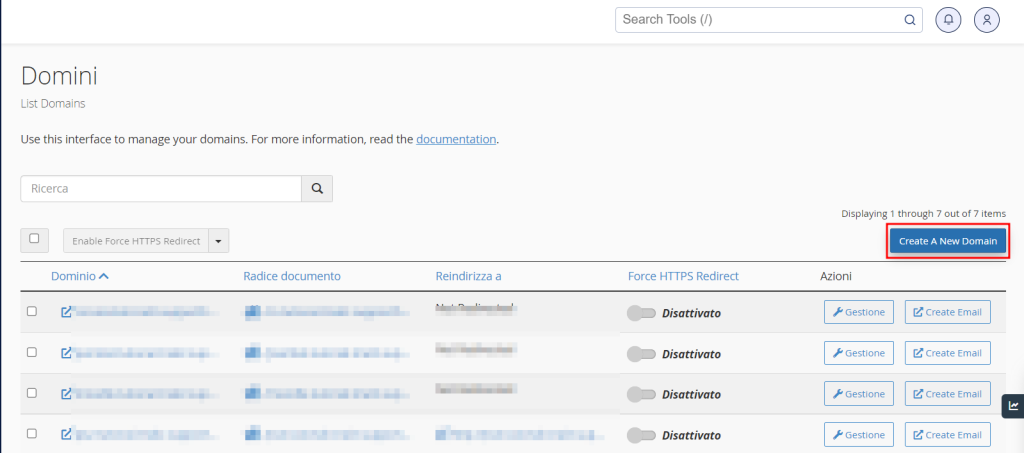
Nel campo “Dominio” dovrai inserire il sottodominio completo e poi cliccare su Invia.
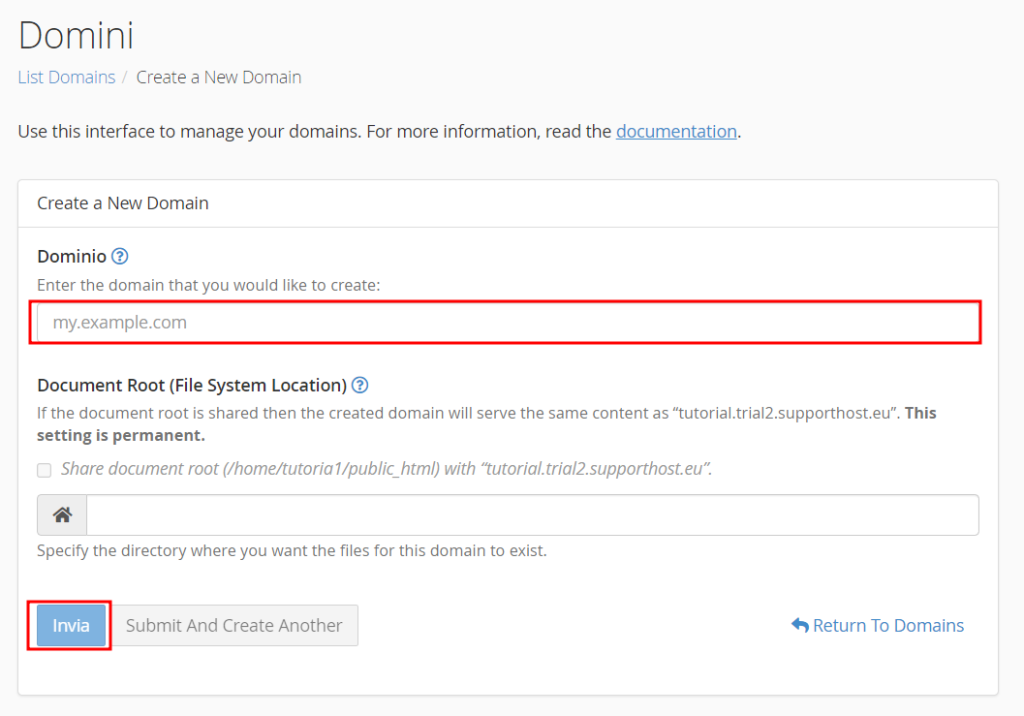
Per esempio se vuoi creare un sottodominio: blog.tuodominio.com, scriverai il nome completo così:

Gestire i sottodomini
Per modificare un sottodominio che abbiamo creato, andiamo alla lista dei domini da Domini > Domini come abbiamo visto prima. Quindi clicchiamo su Gestione, in questo modo:
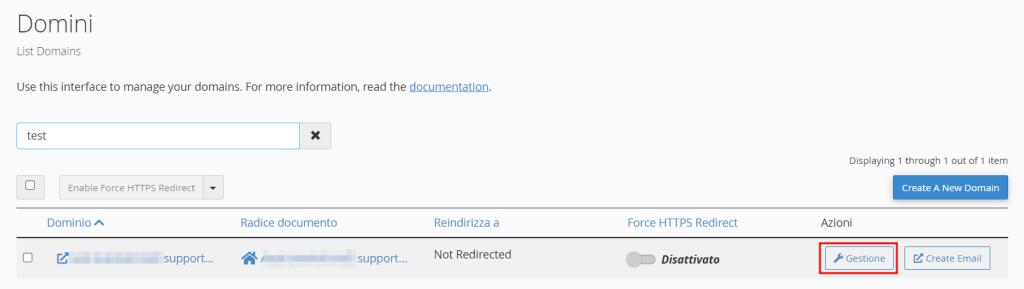
La sezione “Gestione” ci permette di:
- modificare la radice del sottodominio;
- eliminare il sottodominio che abbiamo creato;
- impostare un redirect.
Vediamo come fare.
Modificare il sottodominio
Da qui possiamo modificare la radice del sottodominio:
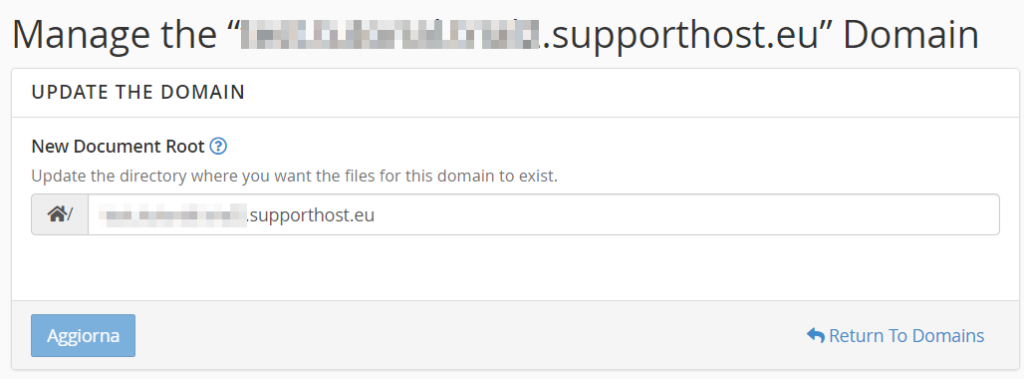
Eliminare il sottodominio
Dalla sezione “Gestione” possiamo anche eliminare il sottodominio cliccando sul pulsante Remove Domain che ho evidenziato qui di seguito:
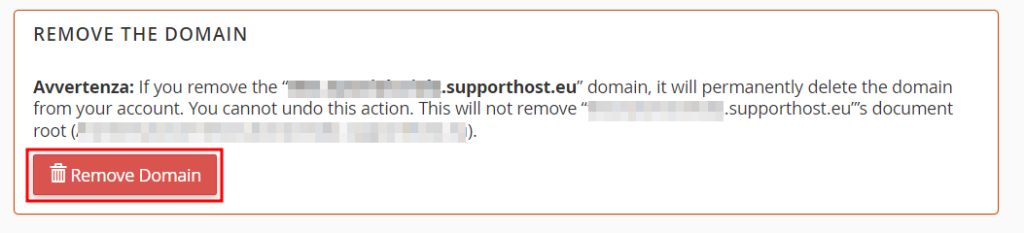
Impostare un redirect per il sottodominio
Dall’elenco dei domini, cliccando su Gestione in corrispondenza del sottodominio da modificare, possiamo visualizzare anche una serie di risorse opzionali.
Facendo click su Modify the redirects verremo portati alla sezione di cPanel per la gestione dei reindirizzamenti e potremo creare il redirect.
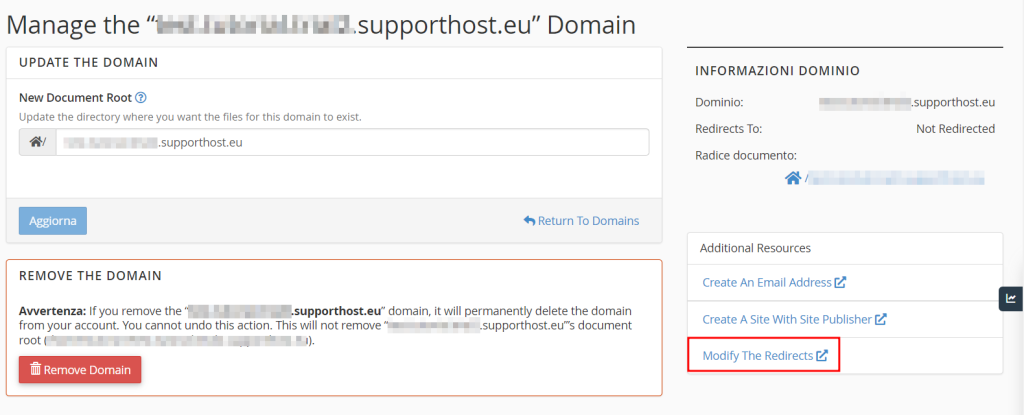
Come creare un wildcard subdomain
Allo stesso modo in cui abbiamo creato un sottodominio, possiamo creare un sottodominio wildcard. In questo caso scriviamo nel campo dominio *.dominio.com:
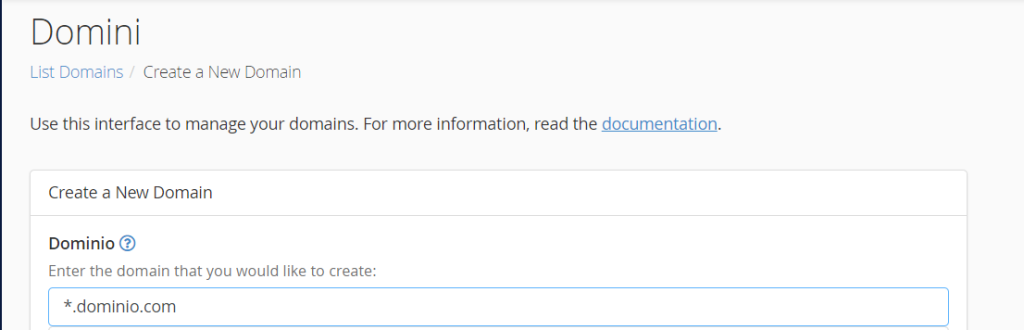
Ti basterà andare a sostituire “dominio.com” con il nome del dominio. Nota che puoi creare un sottodominio wildcard solo per un dominio già esistente e già associato al tuo account.
Nel campo Document Root inseriamo la directory.
Dopodiché dobbiamo andare a controllare che al sottodominio che abbiamo creato sia associato l’indirizzo IP corretto nel record A. Controlla il nostro tutorial sulla gestione DNS per vedere come aggiungere un record da cPanel.



